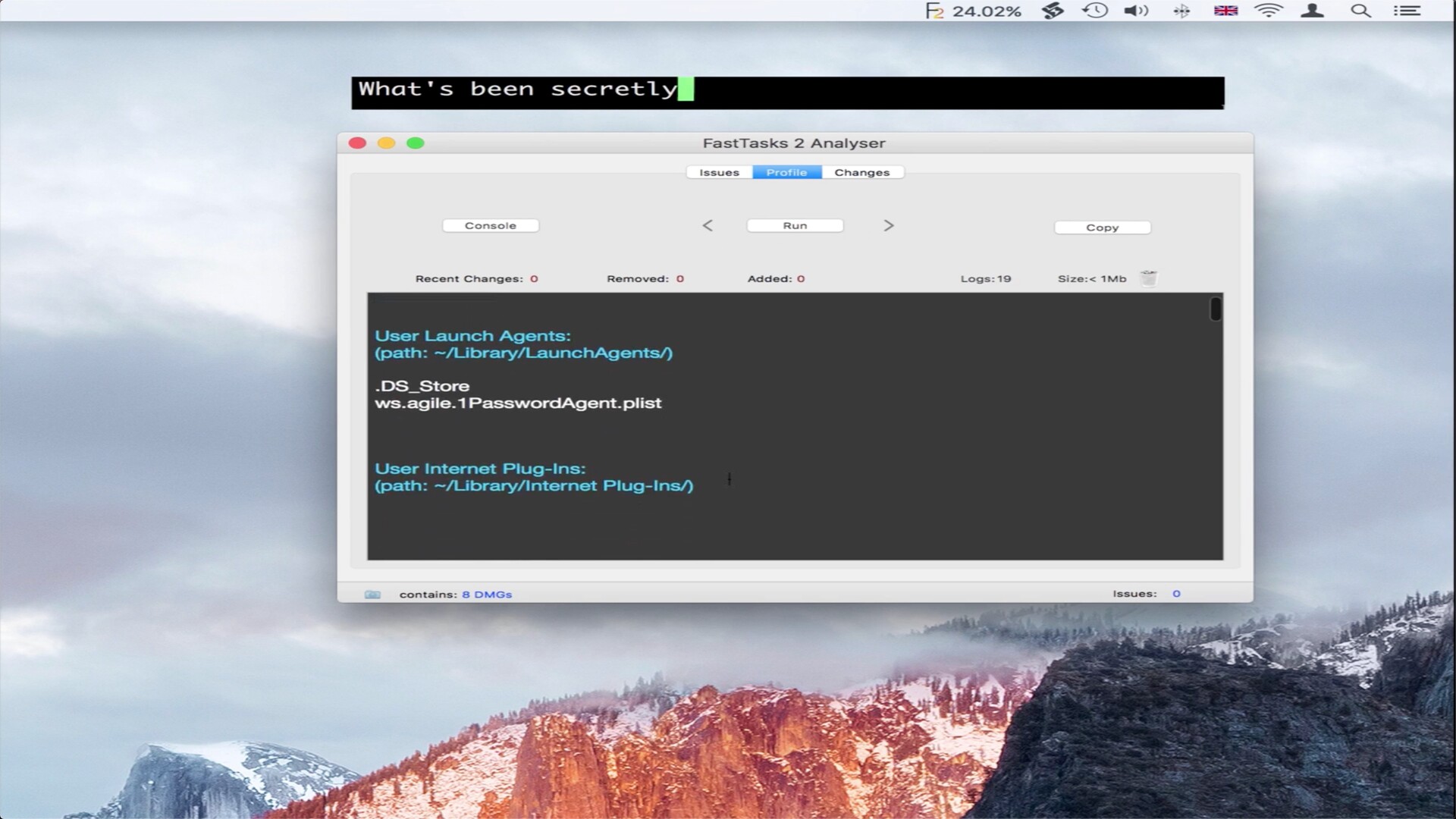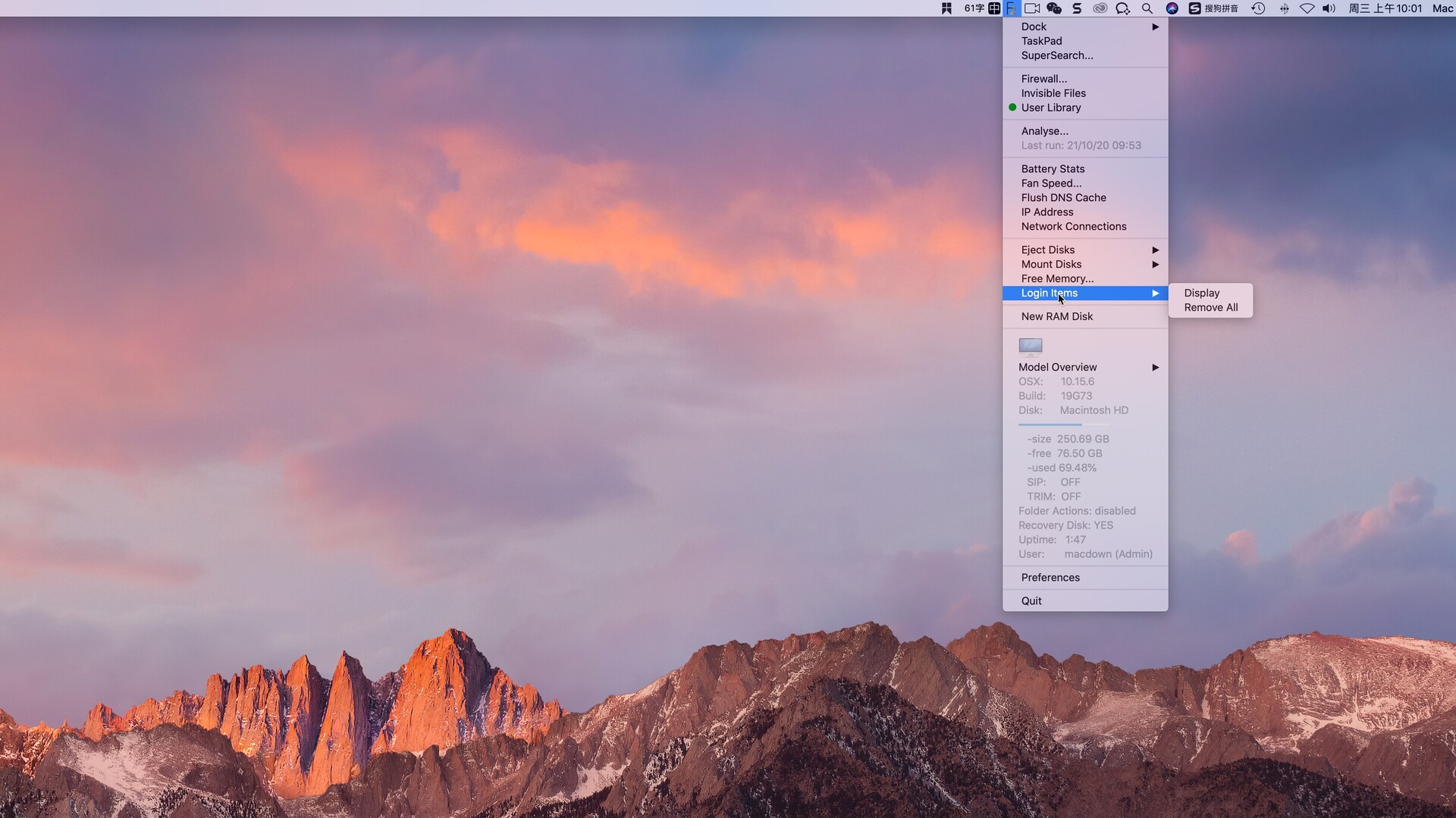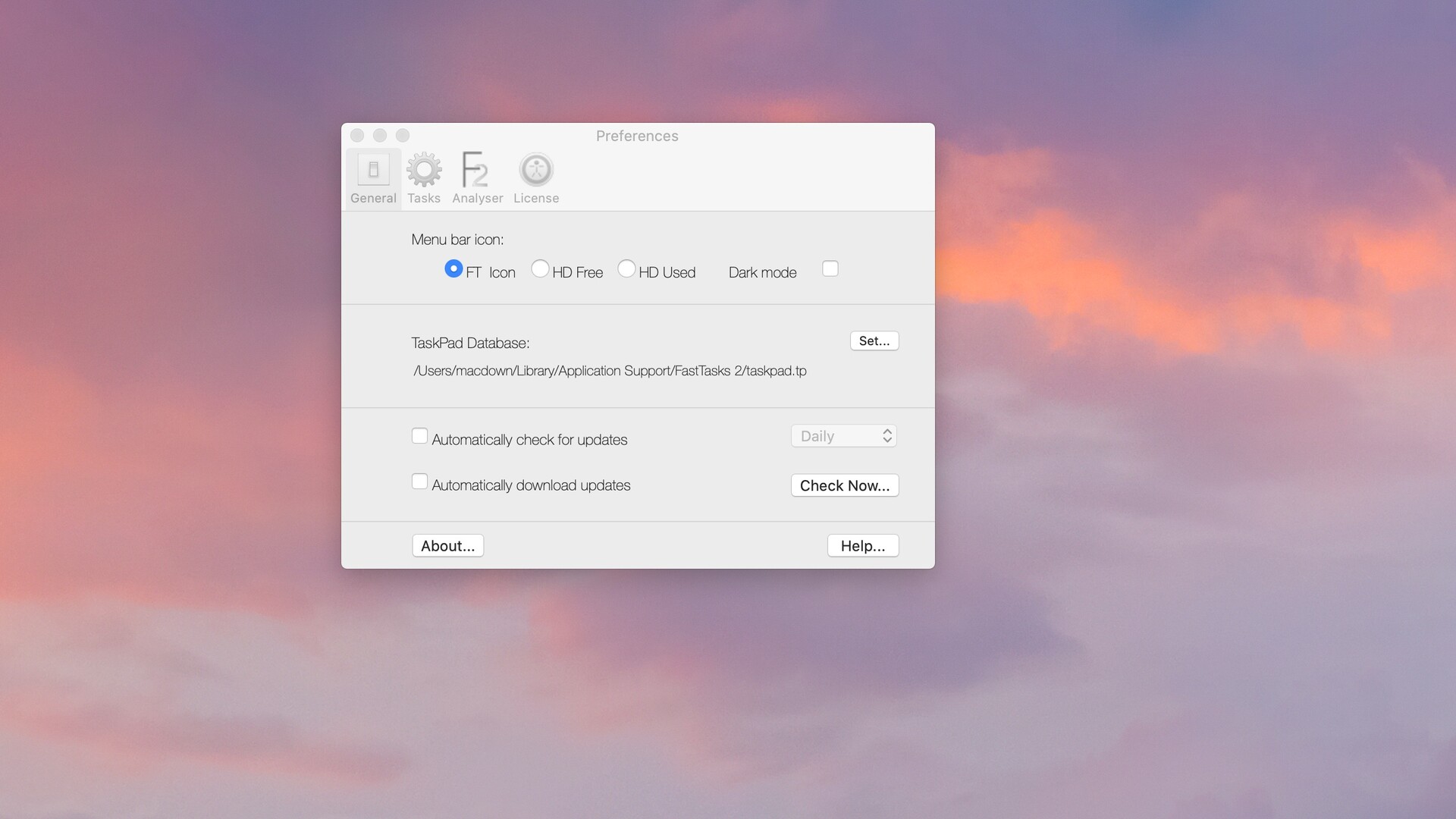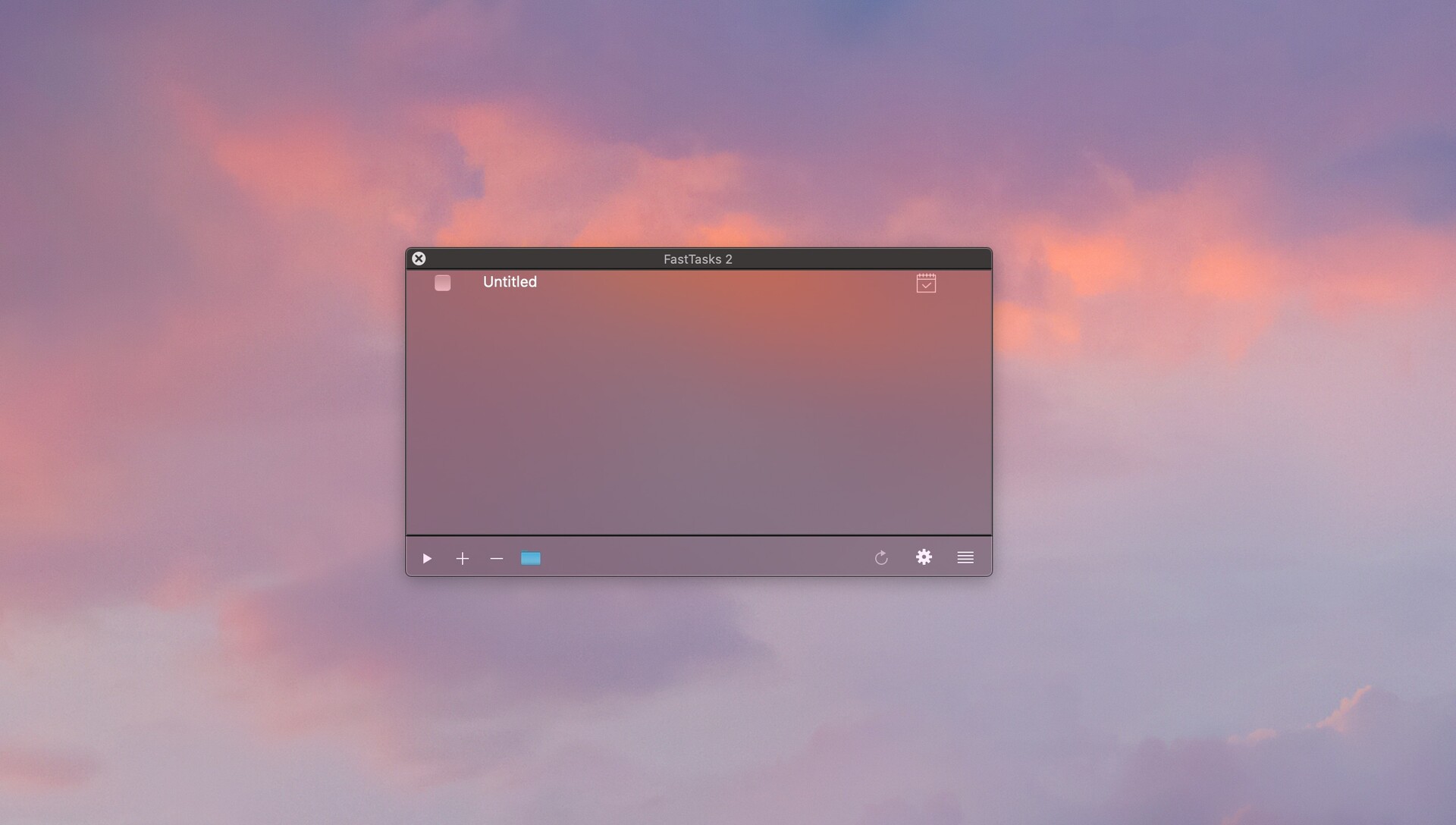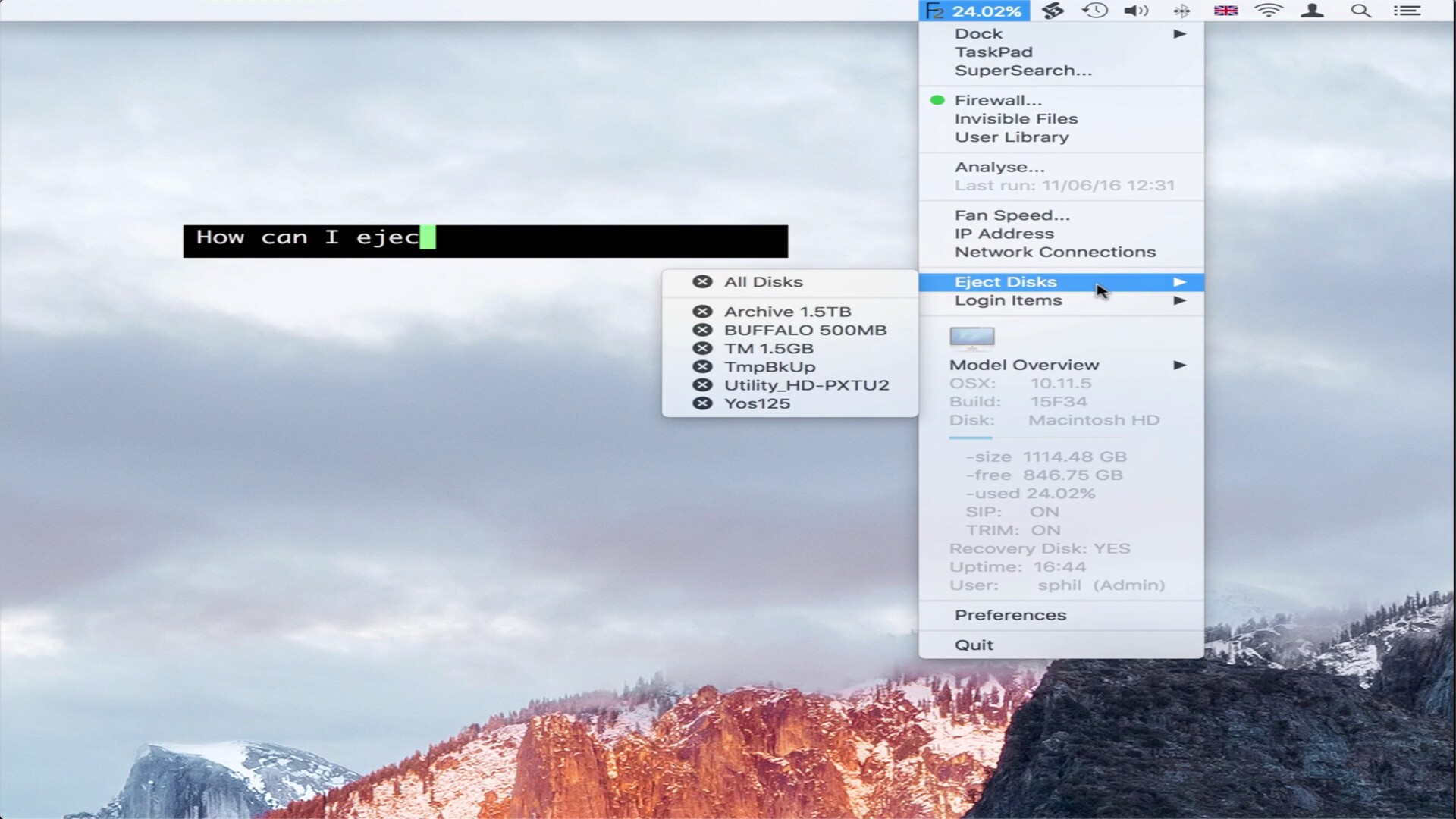FastTasks 2 for Mac(Mac故障排除工具)
v2.52激活版
立即下载
100积分(vip免费)软件信息
-
软件大小
3.98 MB -
更新时间
-
兼容平台
Mac OS 10.15.x -
积分
100积分(vip免费) -
语言
英文软件 -
分类
系统工具
FastTasks 2 Mac破解版是一款非常使用的Mac系统故障排除工具,软件提供了许多有用的功能,包括关键系统信息一目了然的显示,看不见的文件,使用快速释放内存,登录物品自动去除,和扫描应用程序和文件的麻烦。允许你记录系统配置文件日志,从而轻松察觉系统发生的变化。
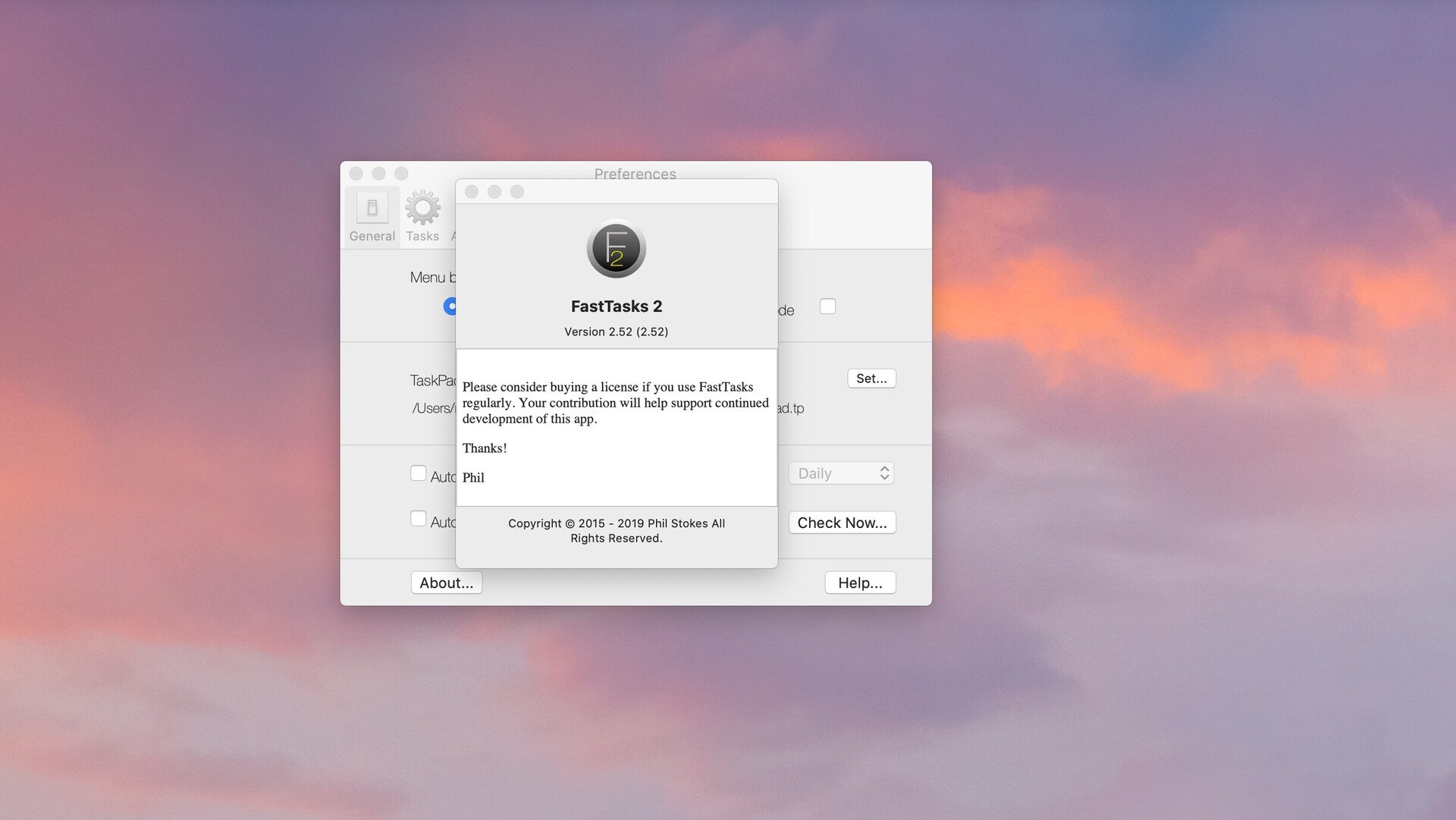
FastTasks 2 mac破解版安装教程
下载并打开安装包,双击.pkg进行安装
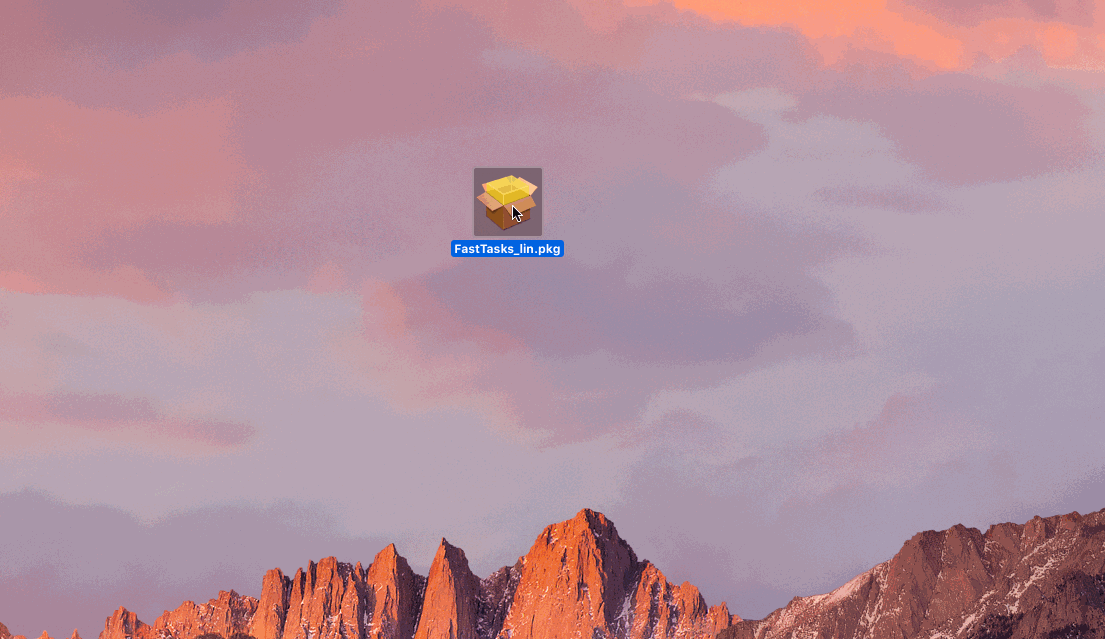
FastTasks 2Mac版软件功能
-
不引人注目的软件解决方案,具有基本的系统管理工具
-
由于FastTasks应用程序驻留在状态栏中,因此除非您选择激活其菜单,否则它不会干扰您的工作流程。只需打开FastTasks菜单,选择您想要执行的操作,然后该应用程序负责其余部分。值得注意的是,FastTasks应用程序必须包含在有权控制计算机的应用程序列表中:导航到“系统偏好设置”窗口中包含的“安全和隐私”面板,并进行必要的调整。
-
有效的系统管理工具组合在一个用户友好的GUI中
-
FastTasks菜单能够显示有关计算机的一般细节,如操作系统版本,有关磁盘的信息,有关恢复磁盘,RAM数量,正常运行时间和活动用户帐户的信息。另外,您可以看到风扇速度,IP地址或登录项目。同时,该应用程序使您能够激活或停用OS X防火墙,不可见文件或打开用户库文件夹。相同的菜单允许您弹出所有磁盘,刷新DNS缓存,释放内存或弹出RAM磁盘。
-
简单而强大的解决方案,用于执行各种系统维护任务
-
FastTasks提供了一系列基本而高效的工具的快速访问,可以帮助您提高系统的性能,而不会有太多的忙碌。此外,即使可以通过终端命令触发,您也可以轻松提取有关操作系统的信息,或访问无法通过OS X GUI处理的功能。
故障排除工具FastTasks 2使用教程
1、故障排除的第一条规则不是“ 你不要谈论故障排除 ”,而是“在你备份后备份之前你什么都不做”。
- 你是否经常意外删除一些不可替代的文件或资源。所以,先备份,并自己解决急于寻求解决方案的倾向。故障排除需要时间,没有备份的故障排除就像更换汽车上的车轮而不在后轮后面放置一个挡块。不要被自己急于回到路上的压力!
2、启动FastTasks并等待系统分析器完成加载。
-
您将看到分析仪为您显示“问题”页面。此页面列出了您的计算机上安装的所有文件或应用程序,这些文件或应用程序已知会导致某些用户出现问题。如果您的系统是干净的这些文件或应用程序,页面将是空的
-
如果“问题”页面中列出了任何内容,则您的第一步是按照以下详细说明处理这些内容
-
3、根据问题,(单击FT2窗口中的项目并按“信息”按钮),卸载,删除或移动到桌面上的任何项目“问题”页面中列出的任何项目。您可以在Finder中打开每个项目,方法是在FT2窗口中双击它,或者选择它并单击“显示”按钮。
-
如果分析仪中列出的任何“性能”问题已从App Store外部安装,请查看开发人员的网页以查看是否有卸载程序,如果有,请使用该程序。如果没有,请将应用程序或文件移动到废纸篓,但不要清空它。在此步骤结束时,如果事实证明应用程序或文件不是罪魁祸首,并且您仍然希望出于某种原因使用它,则可以将其拖回垃圾箱。
-
处理“问题”列表中的任何内容后,重新启动mac并查看问题行为是否已解决。
4、擦除电路板...
-
如果没有任何问题,请单击菜单栏中的FT2图标,并在菜单的下半部分记下系统信息。看看'正常运行时间'的统计数据。这表示您上次重新启动计算机的时间。如果自上次重新引导后才发现问题行为,请立即重新启动计算机,然后再次进行测试。
-
通常情况下,系统重启可以解决大多数意外或奇怪的行为。
5、检查磁盘
-
单击FT2图标,然后记下菜单下半部分的系统信息。查看磁盘使用情况下的空/完整图标及其下方的统计信息(如果您愿意,可以选择在菜单栏中一直显示其中一个,以及更改图标的颜色。在菜单中,选择首选项>菜单栏图标)。如果您的磁盘刚刚满载,您应该收到来自FT2的警告,但即使您的磁盘仅满70%左右,您也可以发现当Spotlight建立索引时您的计算机速度变慢,或者您正在执行任何需要的操作很多磁盘活动。我对快速机器的建议是尽可能将磁盘使用率保持在60%以下(我很少让自己的磁盘达到50%以上)。
-
在我们考虑磁盘时,让我们只检查内部启动盘的SMART状态。打开FT2窗口(如果没有,请单击“Analyzer>立即检查”),单击“配置文件”选项卡。向下滚动到页面底部,检查SMART状态是否显示为“已验证”。如果没有,则存在问题:您需要尽快更换硬盘。
6、如果您之前运行过FT2,那么自上次运行以来发生变化的任何内容都将在视图中突出显示(您还会在顶部看到黄色警告三角形)。
7、很多用户遇到的问题的压倒性原因是由登录项引起的。
-
这些是您登录帐户时自动运行的内容。您的登录项中导致系统出现问题的任何应用程序或脚本都会影响您的系统,从会话开始直到您退出(通常无论您是否在会话中退出应用程序)。
-
打开FT2的分析器窗口,单击“配置文件”选项卡。在页面的最顶部,检查登录项目中的项目数和项目数。在任何情况下,你真的不需要超过四或五个项目,或者你会注意到登录时和你的系统准备好使用之间的真正滞后。只保留基本的东西(是的,我会说FT2就是其中之一,见本步骤的结尾)。
-
但是,即使一个应用程序可能会导致问题,如果它是错误的应用程序。要解决登录项目问题,请单击FT2菜单,然后选择“登录项目>全部删除”。单击“确定”进行确认。当您看到登录项为空的通知时,请重新启动您的mac并测试该问题。
-
如果问题得以解决,您可以尝试一次一个地添加每个登录项,以确定导致问题的项目。更好的是,只需保持您的登录项目为空,享受更快的启动时间。
相关软件
-
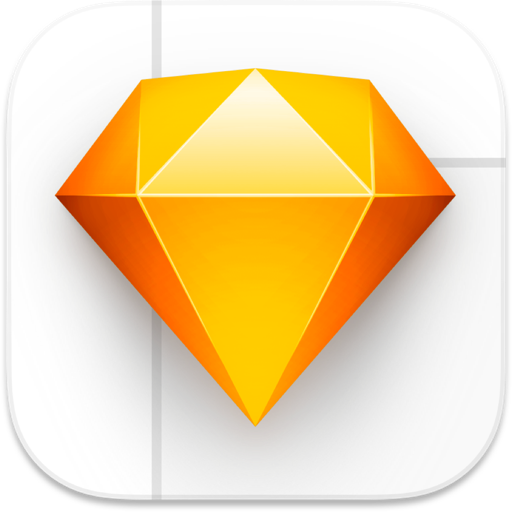
Sketch for mac(专业矢量绘图设计软件)
v99.1中文激活版
2023-11-15 68.72 MB -
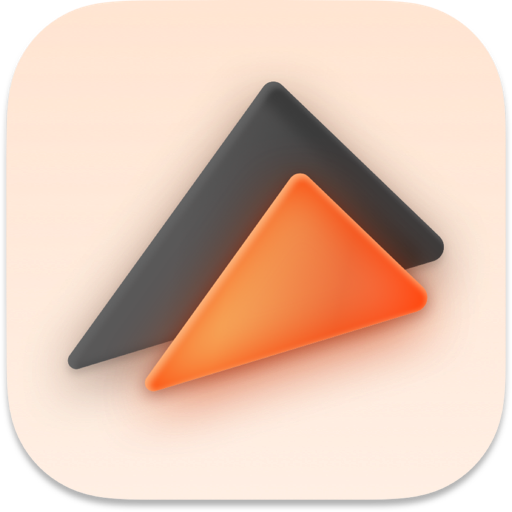
Elmedia Player Pro for Mac(视频媒体播放器)
v8.17中文激活版
2023-11-30 94.12 MB -

SmartSVN for Mac(SVN客户端)
v14.4激活版
2023-11-29 47.67 MB -
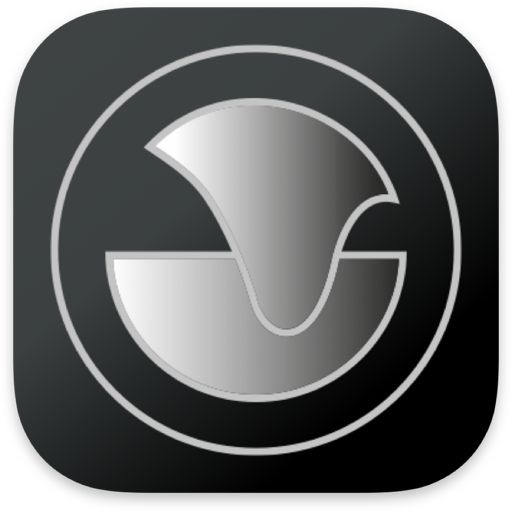
AudioFinder for Mac(音频管理工具)
v6.0.6激活版
2021-03-08 70.46 MB
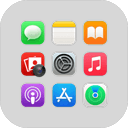 后退
后退 榜单 X
榜单 X